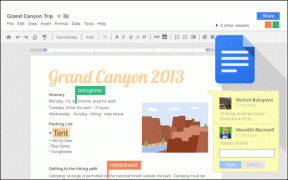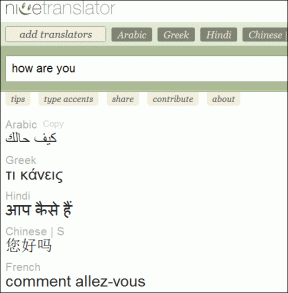Kā atskaņot YouTube videoklipus pēc tālruņa ekrāna bloķēšanas
Miscellanea / / February 14, 2022
YouTube šobrīd ir viena no visvairāk izmantotajām video platformām internetā, un Facebook patīk pilnveidot savu spēli, lai saskaņotu to ar Google piederošo vietni, taču ir dažas lietas, kas saistītas ar lietotni, piemēram, video atskaņošana tiek apturēta, tiklīdz bloķējat tālruņa ekrānu.

Tāpēc pagājušajā nedēļas nogalē es spēlēju dziesmas savā YouTube lietotnē sapulcē ar saviem vecajiem draugiem, taču kaut kas mani nemitināja. Ieraduma dēļ es bloķēju ekrānu, tiklīdz nolieku tālruni, kā rezultātā dziesma tiek apturēta.
Lai gan es saprotu, ka tā ir video lietotne, taču YouTube vēlas, lai ekrāns būtu visu laiku aktīvs un neguļ pa vidu video, bet dažreiz jūs vienkārši vēlaties klausīties savu iecienītāko dziesmu nakts melnumā vai vienkārši bloķēt ekrānu uz taupīt akumulatoru.
Ņemot vērā YouTube uzvedību, lai ekrāns būtu aktīvs, kamēr tas atskaņo jūsu videoklipu, tas dažkārt var izraisīt kairinājumu.
Aktīvais ekrāns var radīt nopietnus traucējumus gan jums pašiem, gan līdzbraucējiem, kad ceļojat nakšņot sabiedriskajā transportā un vienkārši vēlaties klausīties savas iecienītākās melodijas, kā arī rada daudz akumulatora enerģijas notecēt.
Google sniedz lietotājiem iespēju novērst šo problēmu ar YouTube Red abonementu, taču tikai a ierobežots lietotāju skaits pamatojoties uz viņu ģeogrāfisko atrašanās vietu — un arī par cenu 10 USD mēnesī, tas šķiet nedaudz smags kabatā.Tālāk ir norādīti divi vienkārši veidi, kā novērst aktīvā ekrāna problēmas, kas arī palīdzēs ietaupīt akumulatoru, vienlaikus baudot iecienītākās melodijas pakalpojumā YouTube.
Mozilla Firefox pārlūkprogrammas izmantošana (Android)
Te nav ko daudz skaidrot. Jums vienkārši ir piekļuve pakalpojumam YouTube, izmantojot Mozilla Firefox pārlūkprogramma (ievadot URL adresi), atlasiet savu iecienītāko dziesmu, noklikšķiniet uz atskaņot un bloķējiet ekrānu.
Dziesma vai jebkurš cits videoklips, kuru vēlaties klausīties, turpinās atskaņot jūsu bloķētās ierīces fonā ekrāns bez problēmām, taču jūs nevarēsit kontrolēt atskaņošanu (atskaņošanu/pauzi) no bloķēšanas ekrāns.
Google Chrome pārlūkprogrammas izmantošana (Android)
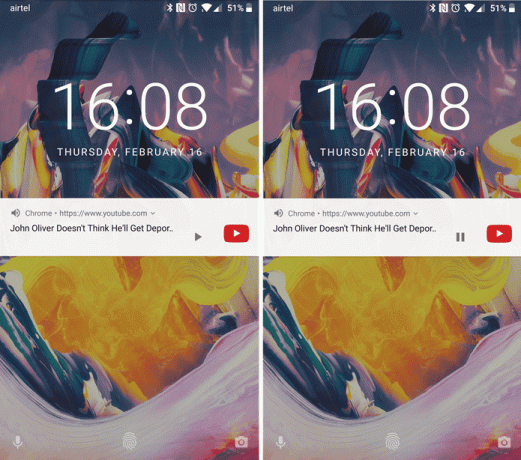
Tas notiek tāpat kā iepriekš paskaidrots pārlūkprogrammai Mozilla Firefox, tikai ar nelielu atšķirību. Kad bloķējat ekrānu, atskaņojot videoklipu pārlūkā Chrome, video atskaņošana tiks apturēta — neuztraucieties, bloķēšanas ekrānā tiek piedāvāta atskaņošanas/pauzes opcija, lai to atskaņotu.
Bet pagaidiet, ir nozveja, kad darot to pārlūkā Chrome. Ja izmantojat pakalpojumu YouTube pārlūkprogrammā Chrome, jums būs jāpieprasa darbvirsmas vietne, izmantojot trīs punktu izvēlni pārlūkprogrammas augšējā labajā stūrī.Iespējams, varēsiet izmantot atskaņošanas/pauzes pogu bloķēšanas ekrānā, nepieprasot darbvirsmas vietni, taču tā nedarbojās nevienā no mūsu ierīcēm Guiding Tech, taču mēs noteikti iesakām izmēģināt abas metodes — ja varat izmantot šo funkciju, nepārslēdzoties uz darbvirsmas skatu, labi un labi.
Izmantojot pārlūkprogrammu Safari (iOS)
Darbojas arī bloķēšanas ekrāna funkcija Apple Safari, līdzīgā veidā tas darbojas pārlūkprogrammā Mozilla Firefox un piedāvā arī atskaņošanas/pauzes opcijas, piemēram, spēlējot pārlūkprogrammā Google Chrome — labākās no abām pasaulēm (lasīt: pārlūkprogrammām).
Pēdējo reizi atjaunināts 2022. gada 3. februārī
Iepriekš minētajā rakstā var būt ietvertas saistītās saites, kas palīdz atbalstīt Guiding Tech. Tomēr tas neietekmē mūsu redakcionālo integritāti. Saturs paliek objektīvs un autentisks.

Sarakstījis
Velosipēdu entuziasts, ceļotājs, ManUtd sekotājs, armijas draņķis, vārdu kalējs; Deli Universitāte, Āzijas žurnālistikas koledža, Kārdifas universitātes absolvents; žurnālists elpošanas tehnika šajās dienās.